Как уже говорилось выше, для создания собственного эффекта выберите редактируемый звук в списке панели эффектов, а затем щелкните на кнопке Edit (Правка). В диалоговом окне Edit Envelope (Правка огибающей) вы можете редактировать отдельно левый и правый канал звука. В строгом смысле это, конечно, не редактирование, а управление ослаблением звука.
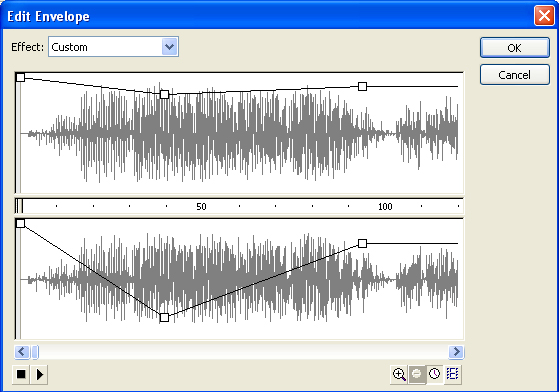
В верхней части окна находится осциллограмма звука для левого канала, в нижней – для правого. В каждом их них вы видите ломаную линию – огибающую звука. На ней находятся квадратные манипуляторы, с помощью которых вы можете менять форму огибающей. Форма огибающей определяет степень ослабления исходной амплитуды звука в зависимости от времени. Когда она проходит «по потолку», звук никак не ослабляется, когда она опускается «до пола», звук полностью гасится. Управлять огибающей очень просто: перетаскивайте горизонтальные прямые или манипуляторы. Чтобы создать на огибающей дополнительные манипуляторы, достаточно щелкнуть на ней в нужных местах. Манипуляторы создаются одновременно в верхнем и нижнем окнах, по горизонтали они перемещаются вместе, а по вертикали – независимо друг от друга. Чтобы удалить манипулятор, надо совместить его с соседним манипулятором или перетащить за край окна.
Между окнами находится шкала времени. Она может измеряться либо в секундах, либо в кадрах. Переключаться между этими двумя режимами можно с помощью двух крайних справа кнопок внизу диалогового окна. Две соседние кнопки позволяют уменьшать или увеличивать масштаб по оси времени, чтобы сжимать или растягивать осциллограмму звука в диалоговом окне. Для перемещения по длинной осциллограмме служит полоса прокрутки внизу окна.
На временной шкале слева и справа находятся маркеры начала и конца звука. Перемещая их, вы можете вырезать из длинной звуковой записи только нужный вам кусок. Вместо того чтобы останавливать длинный звук, можно обрезать его здесь. При обрезании звука, который намного дольше, чем длительность фильма, сжимайте осциллограмму в окне, иначе вам придется перетаскивать маркер «целую вечность».
Начинать создание нового эффекта можно с любого стандартного эффекта. Выберите его в верхнем раскрывающемся списке, а дальше меняйте, как хотите. Чтобы прослушать, что стало со звуком после применения вашего эффекта, используйте две кнопки слева внизу диалогового окна. Они имеют стандартные обозначения для кнопок проигрывания и паузы.